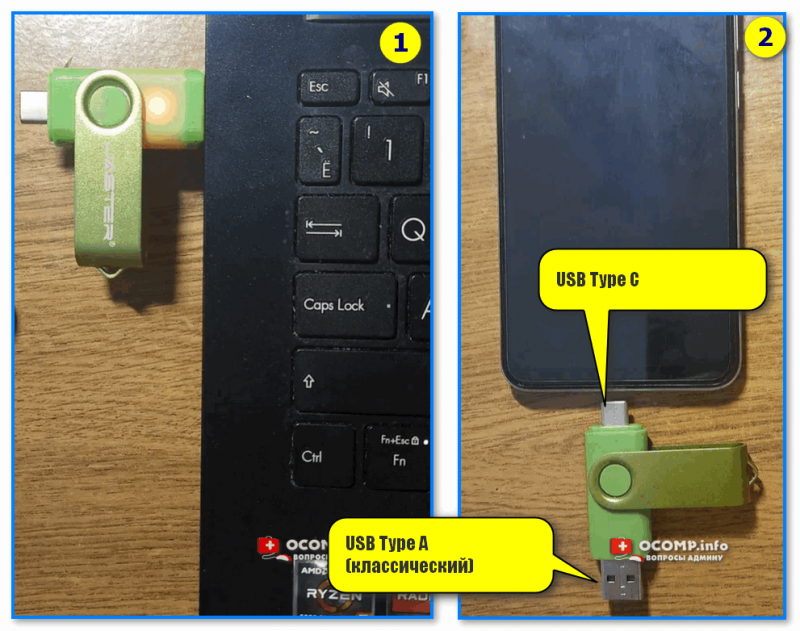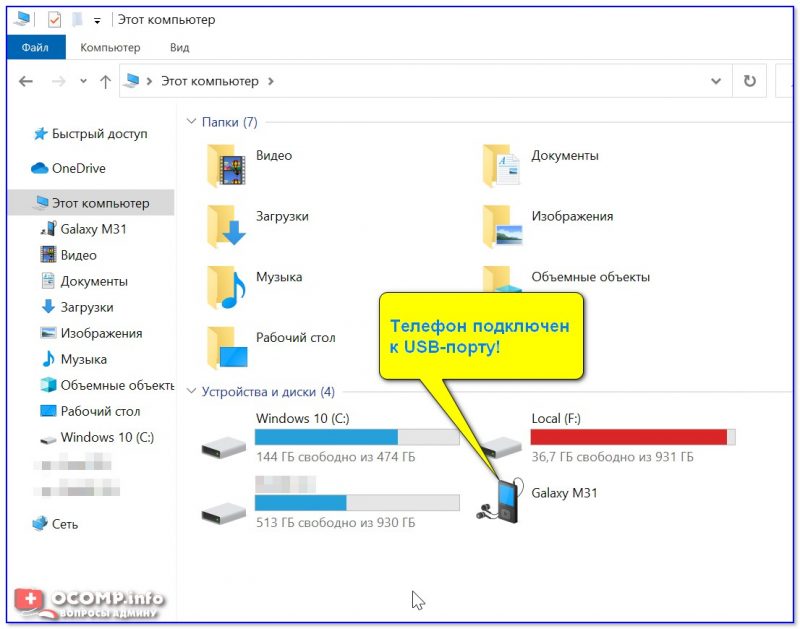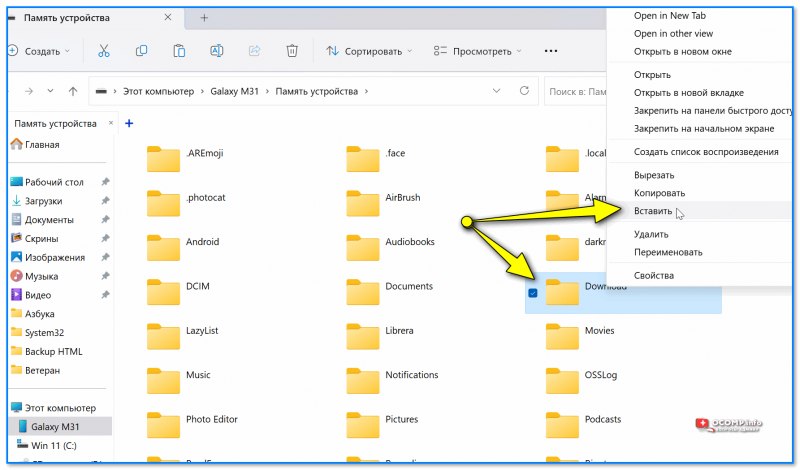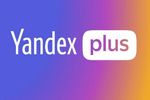Как перенести контакты со старого телефона на новый (Андроид). Бэкап контактов
Как перенести контакты со старого телефона на новый (Андроид). Бэкап контактов
Интересная правда жизни!
Смотрю на свой мобильный и думаю, что выражение «Раб лампы» уже не настолько является выдумкой...
Приветствую всех читателей!
Сегодня совсем небольшая заметка по довольно простому (и в то же время типовому) вопросу: о передачи фото и файлов с домашнего ноутбука на телефон. Приведу неск. способов, которые должны подойти для разных случаев. 👌
*
Примечание: речь в заметке будет о совр. ноутбуке (ПК), работающем на Windows 10/11 (и телефоне на Android).
*
Содержание статьи📎
Варианты решения вопроса
Способ 1: с помощью накопителей
Пожалуй, один из самых простых вариантов — это воспользоваться универсальной флешкой (у которой 2 разъема: классический USB Type-A, и USB Type-C). Ее можно подключить и к ноутбуку (ПК), и к телефону — одним словом удобно!
👉 Приобрести подобные флешки можно 📌 в комп. онлайн магазинах (например).
Кстати, более подробно о тонкостях (а также о подключении обычной флешки к телефону) расскажет одна моя предыдущая заметка, ссылка ниже.
Как подключить флешку к телефону (планшету) на Android через Micro USB порт
📌📌 Кстати, если и на ноутбуке, и на телефоне есть отсек под MicroSD карту — то это также отличный способ передать любые файлы с одного устройства на другое!
*
Способ 2: через USB-подключение
Можно просто взять кабель от зарядника и подключить им телефон к USB-порту ноутбука (ПК).
Далее на телефоне может всплыть сообщение с просьбой указать вариант использования (нужно разрешить передачу файлов по USB).
Затем в "Моем компьютере" должна появиться иконка телефона — необходимо кликнуть по ней.
Далее открыть карту памяти и память самого устройства (как это сделала я в примере ниже, на скрине). 👇
Выбрать папку (рекомендую "Downloads" | Загрузки) и вставить в нее все ранее скопированные фото (файлы).
*
Далее достаточно будет в телефоне запустить проводник (обозреватель) и открыть эту папку — с файлами можно работать! 😉
*
Способ 3: через отправку электро-почты
Если у вас на телефоне установлено приложение почты (например, 📌Яндекс-почта отлично работает на большинстве смартфонов) — то можно написать письмо самому себе, а к нему приложить фото (для этого достаточно нажать по значку "скрепки" (вложенные файлы) и добавить нужные фото).
Когда придет письмо - на смартфоне его открыть и скопировать нужные файлы в память устройства. Отличный вариант для небольшого кол-ва снимков. 👌
👉 В помощь!
Как пользоваться Яндекс.Почтой — https://ocomp.info/yandeks-pochta-nastroyka-full.html

Прикрепление к письму документов // Яндекс-почта
*
Способ 4: с помощью облачного диска
Современные сервисы облачных дисков (📌Яндекс-диск, Облако-Мэйл и т.д.) позволяют их использовать с любого вашего устройства: ноутбука, телефона, ПК и т.д. То есть, установив приложение диска и на ноутбук, и на телефон — вы одновременно получите доступ к своему диску. Останется только загрузить на него нужные вам фото...
См. мой пример ниже. 👇
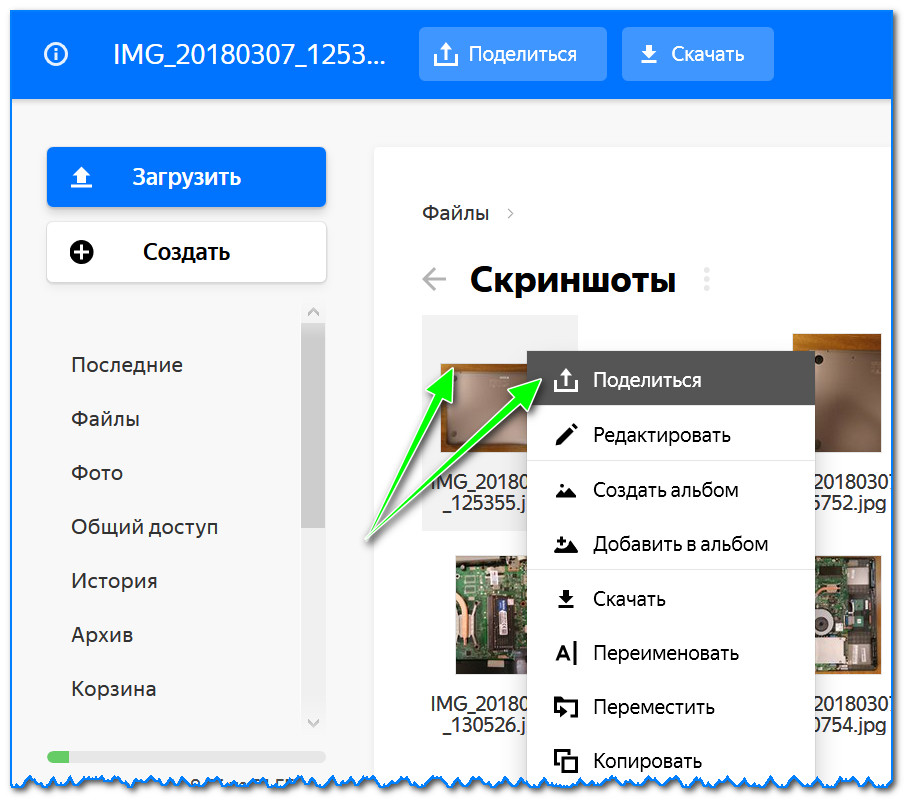
Поделиться — приложение Яндекс-диск
Для начинающих я бы порекомендовал воспользоваться сервисом 👉Яндекс-диск — у них очень удобное приложение, и всё стабильно работает (см. ссылку ниже - там показаны примеры, как с ним работать).
Кстати, настроив авто-загрузку фото с телефона на облачный диск — можно получить их бэкап (+ расчистить память на телефоне). Если вдруг случайно уроните свой смартфон и он перестанет включаться — все фото будут доступны на Яндекс-диске! 👌
*
PS
Думаю, этих предложенных способов будет достаточно для большинства в их повседневной работе...
*
Более простые и быстрые варианты приветствуются в комментариях ниже, заранее благодарю!
Успехов!
👋
Другие записи: